Bạn có thể tải về Mirroid tại đây: Tải về Mirroid -Trợ lý trình chiếu
Bạn muốn nhận tin nhắn, thông báo mạng xã hội, email hay thậm chí là cuộc gọi ngay trên máy tính? Bạn muốn trình chiếu hình ảnh, video hay thậm chí là game từ màn hình smartphone lên máy tính để trải nghiệm cảm giác "đã" của màn hình lớn? Tưởng là khó nhưng với Mirroid thì những vấn đề trên sẽ được giải quyết vô cùng đơn giản, vì giờ đây việc trình chiếu màn hình điện thoại trên Pc thật quá dễ.
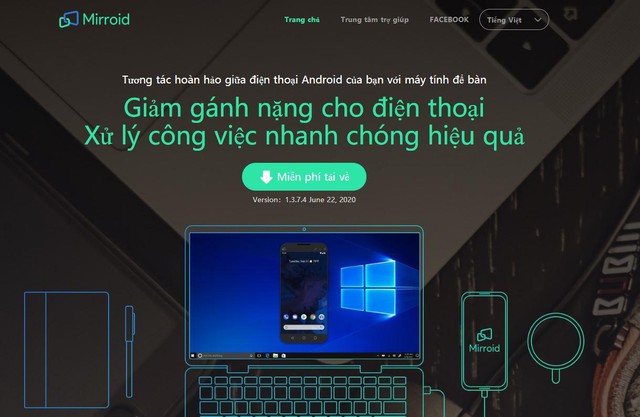
Trước tiên, phải nói cụ thể hơn, Mirroid là phần mềm được cài và sử dụng trên PC, hỗ trợ trình chiếu/hiển thị/điều khiển màn hình di động Android lên PC. Mà không nói thì ai cũng biết, sự tương tác có một không hai giữa máy tính và điện thoại sẽ đem đến cho bạn những tiện ích và trải nghiệm hoàn hảo nhất. Thử nghĩ mà xem, nếu bạn có thể trải nghiệm những tính năng thông dụng trên điện thoại Android như xem phim, chơi game/ứng dụng, nhắn tin… trên màn hình máy tính rộng lớn với hiệu quả HD vô cùng rõ nét, độ trễ bằng 0 thì tuyệt vời làm sao?
Hay thử tưởng tượng giờ đây bạn có thể xử lý công việc hàng ngày một cách nhanh chóng và hiệu quả mà không cần lúc nào cũng phải cầm điện thoại trên tay. Nếu những điều này đã làm bạn "sung sướng" và "phát mê" thì Mirroid còn hỗ trợ điều khiển và di chuyển tập tin một cách nhanh chóng và an toàn giữa điện thoại và máy tính nữa đấy.
Ngay bây giờ, hãy cùng nhau tìm hiểu kỹ hơn về "những điểm sáng" của Mirroid nào!
- Thao tác cài đặt và kết nối với máy tính vô cùng đơn giản, tương thích tốt với hầu hết tất cả hệ điều hành của Window để trình chiếu các dòng điện thoại Android phổ biến hiện nay từ nhiều thương hiệu như: Samsung, Xiaomi, OPPO, Huawei, VIVO…
- Chỉ cần cài đặt Mirroid trên máy tính, phần mềm dung lượng nhỏ, không lo chiếm dụng CPU, không lo giật, lag, trình chiếu màn hình Android lên PC với độ trễ bằng 0.
- Màn hình điện thoại android được trình chiếu hoàn hảo trên màn hình máy tính với chất lượng hình ảnh HD rõ nét, thông qua bàn phím máy tính có thể thực hiện các thao tác điều khiển trên điện thoại, trải nghiệm hoàn hảo cho việc chơi game android trên máy tính hay sử dụng các ứng dụng android trên Pc.

- Ứng dụng rộng rãi trong đời sống, có thể chỉnh sửa ảnh/video, xem phim, lướt web, chơi game, nhắn tin Facebook, tương tác Zalo cùng bạn bè, học tập, làm việc, thậm chí mua hàng qua mạng... trên một màn hình máy tính rộng lớn thay vì màn hình điện thoại Smart phone nhỏ bé.

- Tính năng điều khiển bàn phím trên Mirroid hỗ trợ thực hiện thao tác điều khiển trên màn hình điện thoại thông qua chuột và bàn phím máy tính, thao tác nhanh, thuận tiện, gọn nhẹ, nâng cao hiệu suất sử dụng, đem đến trải nghiệm tuyệt vời hơn. Ngoài ra, việc gõ chữ trên máy tính chắc chắn sẽ nhanh và tiện hơn trên điện thoại rất nhiều.

- Đối với người dùng giả lập, đôi khi có một vài ứng dụng chặn giả lập khiến cho bạn không thể chơi những game/ứng dụng này trên máy tính (như Shopee, Pokemon Go…), thì đây sẽ là giải pháp thay thế hoàn hảo. Chơi game trên điện thoại, trình chiếu màn hình trên PC, trải nghiệm game/ứng dụng mobile trên PC mà không lo bị khóa nick như chơi trên giả lập. Đem lại trải nghiệm chơi game hay như giả lập, mà lại không lo giật, lag, không lo game chặn giả lập.
- Hỗ trợ trình chiếu màn hình điện thoại trên máy tính, di chuyển tập tin giữa máy tính và điện thoại một cách nhanh chóng, thao tác thuận tiện, hỗ trợ chụp ảnh màn hình, ghi lại những thông tin quan trong trong quá trình sử dụng.
- Hỗ trợ Tiếng việt. Đội ngũ hỗ trợ CSKH nhiệt tình.
Sau khi đã biết về những tối ưu của Mirroid rồi, hẳn mọi người đều muốn ngay lập tức tìm hiểu về cách sử dụng Miroid (hướng dẫn dẫn kết nối điện thoại và pc thông qua Mirroid) đúng không nào? Và phần dưới đây sẽ giúp bạn rõ hơn về điều này.
- Đầu tiên, phải lưu ý rằng, Mirroid là phần mềm cài trên PC, do đó bạn chỉ cần truy cập website chính thức của Mirroid VN trên trình duyệt PC để tải Mirroid về máy tính (hoặc lên Google tìm kiếm từ khóa Mirroid để tìm đến trang web chính thức của Mirroid Việt Nam).
- Nhấn chọn Miễn phí tải về để tải Mirroid về máy tính và tiến hành cài đặt trên máy tính như các phần mềm khác.
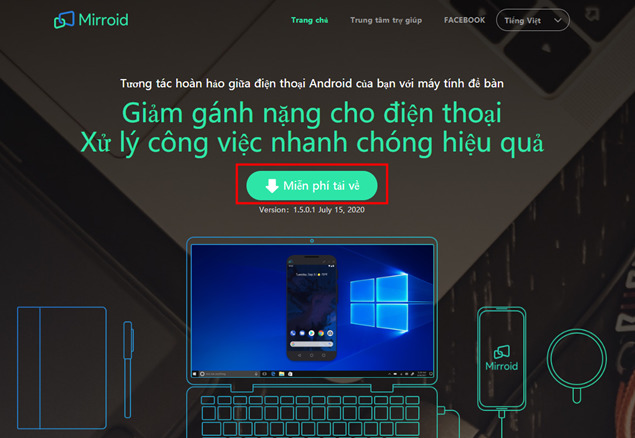
- Sau đó bạn chọn Cài đặt Trợ lý trình chiếu Mirroid.
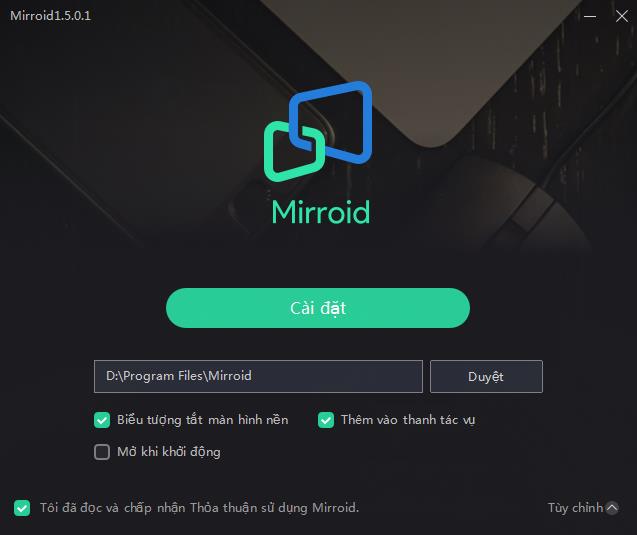
- Cuối cùng, bật chế độ USB debug (gỡ lỗi USB) trên điện thoại Android, rồi dùng dây cáp USB kết nối điện thoại và máy tính, vậy là bạn đã có thể chiếu màn hình android của bạn lên PC.
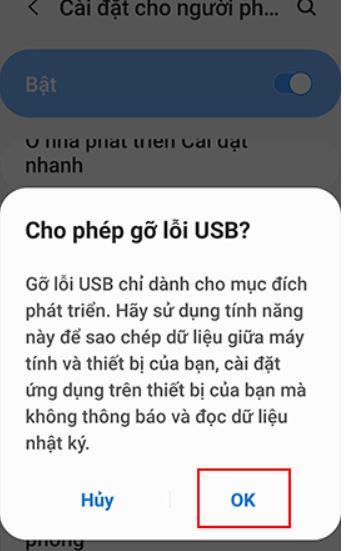
Xem hướng dẫn bật chế độ USB debug đối với các dòng điện thoại khác nhau trong video dưới đây:
- Để tìm hiểu hướng dẫn chi tiết kết nối điện thoại và PC thông qua Mirroid, mời các bạn tham khảo tại https://vn.mirroid.io/faq
Và cuối cùng, sau khi đã cài đặt và nắm được cách sử dụng Mirroid rồi, cùng tìm hiểu tính năng chính của sản phẩm vô cùng tuyệt vời này nào:
- Bạn có thể dễ dàng biến điện thoại thành chiếc bàn phím để điều khiển trên PC. Sau khi kết nối bộ gõ Mirroid, việc gõ phím, soạn thảo văn bản sẽ trở nên cực kì đơn giản. Tất nhiên, bạn có thể nhìn thấy chữ hiển thị trên cả màn hình điện thoại lẫn màn hình máy tính.
Để kích hoạt bàn phím Mirroid, hỗ trợ gõ chữ trên điện thoại thông qua bàn phím máy tính, bạn hãy làm theo cách sau: Nhấn vào biểu tượng chuyển đổi bàn phím ( biểu tượng được bôi đỏ trong hình dưới) Nhập dữ liệu Mirroid. Sau khi hoàn thành thao tác này, bạn có thể nhập ký tự, gõ tiếng Việt trên điện thoại thông qua bàn phím máy tính.
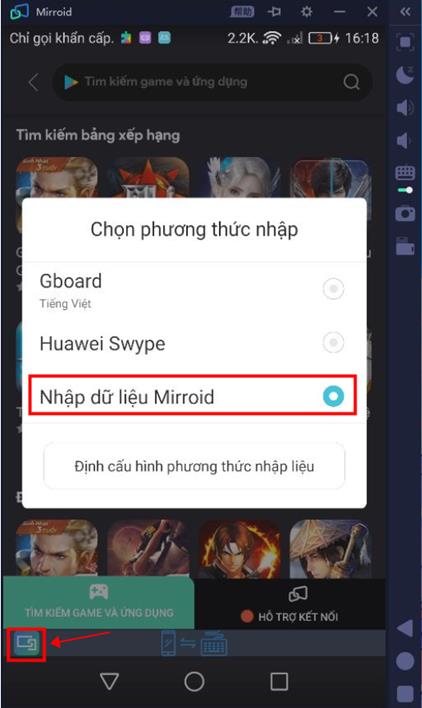
- Tính năng Điều khiển bàn phím sẽ hỗ trợ cho bạn chơi game/ứng dụng mobile trên pc với thao tác đơn giản và thuận tiện hơn rất nhiều. Tuy nhiên, bạn hãy lưu ý tắt bộ gõ tiếng Việt trên máy tính trước khi sử dụng tính năng này, vì bộ gõ tiếng Việt sẽ dẫn đến việc các phím di chuyển như ADWS trở nên kém nhạy bén.
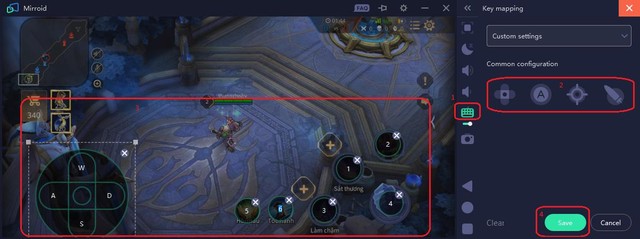
Hướng dẫn cài đặt bàn phím khi chơi game trên Mirroid
● Bước 1: Click chuột vào biểu tượng Điều khiển bàn phím trên thanh công cụ bên phải của Mirroid
● Bước 2: Kéo thả nút tương thích vào màn hình game và đặt phím vào vị trí tương ứng trong game, Với các phím đơn ta sẽ click chuột trái và nút đó và nhập ký tự tùy chọn theo thói quen sử dụng
● Bước 3: Nhấn Save để lưu lại cài đặt và bắt đầu trải nghiệm game
Tính năng chủ yếu của các phím điều khiển trên Mirroid:
1. Tổ hợp phím di chuyển (AWDS): kéo biểu tượng phím này vào vị trí trùng với nút di chuyển của nhân vật trong game, nhấn phím tương ứng W,S,A,D để nhân vật di chuyển theo hướng trên/dưới/trái/phải ( đừng quên tắt chế độ gõ chữ tiếng Việt, hoặc chuyển chế độ gõ chữ tiếng Việt sang tiếng Anh trước khi sử dụng các phím này)
2. Phím A (Nhấp một lần): Hỗ trợ thực hiện một thao tác trong 1 lần nhấn phím. Bạn có thể gán phím này vào bất kỳ vị trí nào tương ứng trong game để giải phóng một kỹ năng hoặc hoàn thành một thao tác chiến đấu bất kỳ..
3. Nút chế độ bắn súng: Còn gọi là nút Bật/Tắt chuột khi chơi game FPS như Free Fire; Pubg .. hỗ trợ cài đặt phím để bật và tắt chuột trong khi chơi, khởi động nút này, bạn sẽ không cần nhấn giữ chuột mỗi khi xoay góc nhìn nhân vật trong game nữa.
4. Nút tâm bắn (Công tắc bắn): Thực hiện mệnh lệnh bắn khi nhấp chuột trái ( chuyên dùng trong các game bắn súng FPS) như Free Fire, Pubg.., gán nút vào vị trí công tắc bắn trong game, bạn nhấn giữ chuột trái để bắn liên tiếp.
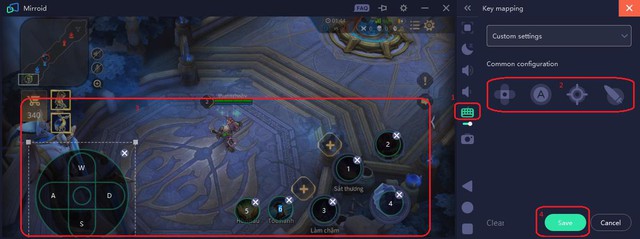
- Các phím tắt phổ biến trong Mirroid chắc chắn sẽ giúp bạn thao tác nhanh và xử lý công việc dễ dàng hơn đấy.

Một số tip nhỏ khi sử dụng Mirroid
- Với các tính năng khác trong Mirroid như cắt màn hình, xoay màn hình, ghi hình màn hình... thì bạn nên xoay ngang màn hình thiết bị để có thể trải nghiệm bàn phím hiệu quả hơn.
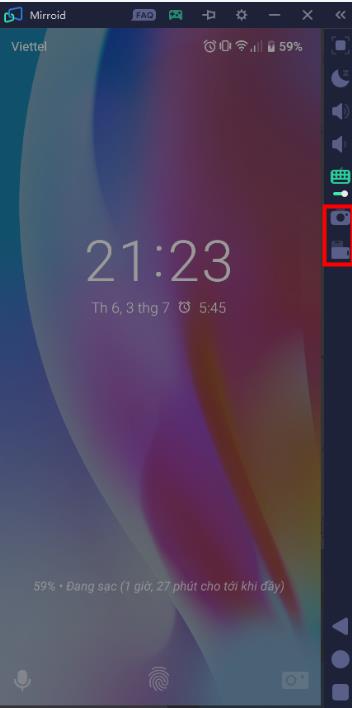
- Mách bạn thêm 1 số ứng dụng khá tuyệt của Mirroid, đó là người dùng còn có thể trải nghiệm các ứng dụng hot như xem phim trên Youtube, xem video trên TikTok, chỉnh sửa ảnh/video trên Viva video hoặc thậm chí là mua sắm qua Shopee...,

Với tất cả những điều trên, Mirroid chắc chắn là một công cụ tiện lợi và hữu dụng có thể khiến cho cuộc sống của bạn trở nên dễ dàng hơn khi trải nghiệm các ứng dụng Android trên màn hình máy tính.
Website chính thức của Mirroid: https://vn.mirroid.io/?utm_source=gamek-mirroid
Fanpage của Mirroid: https://www.facebook.com/mirroid.io










